نظرًا لاستمرار شركتنا المفضلة التي تتخذ من كوبرتينو مقراً لها في تحويل تركيزها إلى الخدمات بدلاً من الأجهزة فقط ، فإننا كمستهلكين نحصد الثمار. تم الإعلان عن Apple Arcade جنبًا إلى جنب مع Apple TV + و Apple Watch Series 5 في أوائل عام 2019 ، قبل إطلاقها رسميًا مرة أخرى في سبتمبر من العام الماضي.
محتويات
- القراءة ذات الصلة
-
كيفية إعداد Apple Arcade Local Multiplayer و Two-Player Mode
- قم بإقران وحدات التحكم الخاصة بك
- ابحث عن اللعبة المناسبة
- استمتع!
-
استنتاج
- المنشورات ذات الصلة:
القراءة ذات الصلة
- 10 مشاكل شائعة مع Apple Arcade وكيفية حلها
- جرب أفضل 5 ألعاب للحصول على أفضل تجربة Apple آركيد
- استخدم Screen Time مع Apple Arcade لإدارة وقت اللعب
- كيفية دعوة الأصدقاء باستخدام Game Center على iOS 13 و iPadOS
- Apple جاهزة للكشف عن خدمات Arcade و AppleTV +
تستمر الألعاب الجديدة في شق طريقها إلى الخدمة ، ولكن ماذا عن تلك الأوقات التي يكون لديك فيها بعض الأصدقاء؟ هل يمكنك حقًا لعب لعبة متعددة اللاعبين محلية أو مواجهة وجهاً لوجه في وضع ثنائي اللاعبين؟ حسنًا ، الإجابة هي نعم ، وسنساعدك على البدء حتى تتمكن من الجلوس على حافة مقعدك ومحاربة أصدقائك.
كيفية إعداد Apple Arcade Local Multiplayer و Two-Player Mode

قبل أن تتمكن حقًا من اللعب في وضع متعدد اللاعبين أو وضع لاعبين اثنين ، ستحتاج إلى طريقة يمكن للجميع اللعب بها. ليس من الواقعي ، خاصة إذا تم اللعب على Apple TV ، أن يستخدم شخصان نفس وحدة التحكم.
مع إصدار iOS 13 و iPadOS و tvOS 13 ، قدمت Apple القدرة على استخدام وحدات تحكم تابعة لجهات خارجية من أمثال Microsoft و Sony. هذا صحيح؛ هذا يعني أنه يمكنك استخدام وحدات تحكم Xbox Wireless أو Sony DualShock 4 مع أجهزة Apple الخاصة بك. المهم هو العثور على الألعاب المناسبة ، حيث لا تتضمن جميع عروض Apple Arcade دعم إدخال وحدة التحكم ، ناهيك عن أوضاع اللعب الجماعي.
قم بإقران وحدات التحكم الخاصة بك
إذا كانت لديك وحدة تحكم ، وأحضر صديقك وحدة أخرى ، فيمكنك إقرانها بسرعة وسهولة بجهازك. والجانب الجميل الآخر لذلك هو أن iOS و iPadOS و tvOS تدعم جميعها الاقتران المتزامن لوحدات التحكم ، حتى لو كانت مضاعفات من نفس النوع (أي جهازي Xbox أو جهازي DualShock 4).
إقران وحدات التحكم على iOS أو iPadOS

لا يختلف إقران وحدة تحكم Xbox أو DualShock 4 عن إقران أي جهاز Bluetooth آخر بهاتفك الذكي أو جهازك اللوحي. فيما يلي الخطوات التي يجب عليك اتباعها:
- ضع وحدة التحكم الخاصة بك في وضع الاقتران.
- جهاز تحكم Xbox - اضغط على زر Xbox لتشغيل وحدة التحكم. اضغط مع الاستمرار على زر الاتصال (في الجزء العلوي) لبضع ثوان حتى يبدأ زر Xbox في الوميض.
- وحدة تحكم PS4 - اضغط مع الاستمرار على زري PS و Share في نفس الوقت حتى يبدأ شريط الضوء في الوميض.
- من جهاز iPhone أو Ipad ، افتح ملف إعدادات تطبيق
- انقر على بلوتوث
- تحت قسم المسمى أجهزة أخرى، اضغط على اسم وحدة التحكم الخاصة بك للاتصال
قم بإقران وحدات التحكم بجهاز Apple TV الخاص بك
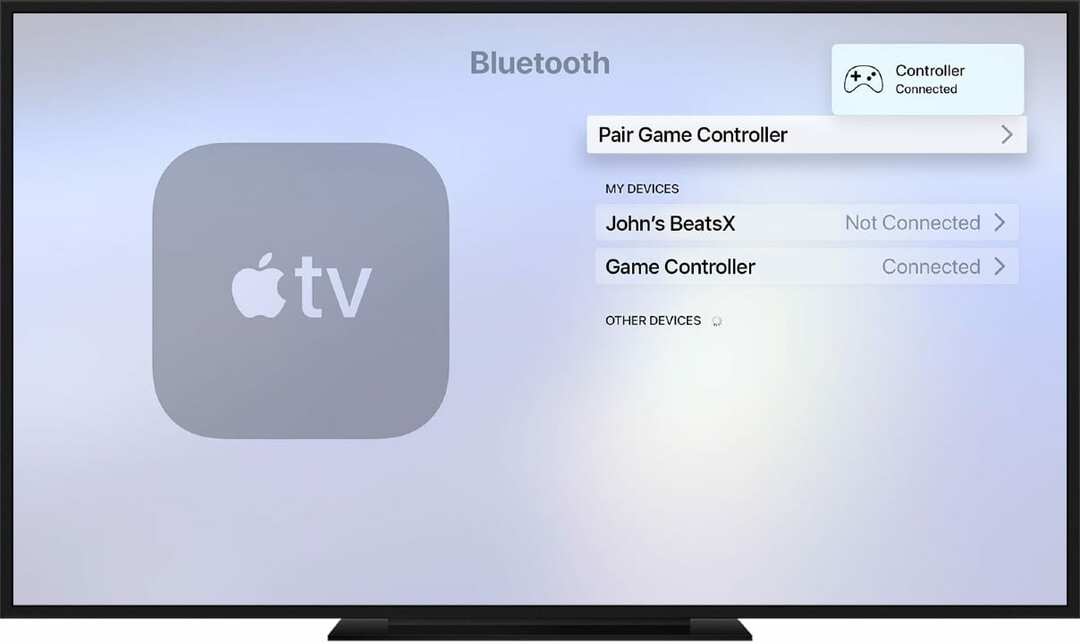
كما هو الحال مع iOS و iPadOS ، فإن عملية إقران وحدات التحكم الخاصة بك بسيطة جدًا. يتمثل الاختلاف في نظام tvOS في تلقيك إشعارًا بعد اكتمال عملية الاقتران.
- ضع وحدة التحكم الخاصة بك في وضع الاقتران.
- جهاز تحكم Xbox - اضغط على زر Xbox لتشغيل وحدة التحكم. اضغط مع الاستمرار على زر الاتصال (في الجزء العلوي) لبضع ثوان حتى يبدأ زر Xbox في الوميض.
- وحدة تحكم PS4 - اضغط مع الاستمرار على زري PS و Share في نفس الوقت حتى يبدأ شريط الضوء في الوميض.
- من Apple TV ، انتقل إلى إعدادات > أجهزة التحكم عن بعد والأجهزة > بلوتوث
- انتظر حتى تظهر وحدة التحكم الخاصة بك
- حدد اسم وحدة التحكم الخاصة بك
بمجرد الاقتران ، سيظهر إشعار في الزاوية اليمنى العليا من الشاشة ، يقول "تحكم متصل". بعد ذلك ، يمكنك التحكم في جهاز Apple TV الخاص بك باستخدام جهاز التحكم PS4 أو Xbox وفتح أي لعبة تريد لعبها.
ابحث عن اللعبة المناسبة
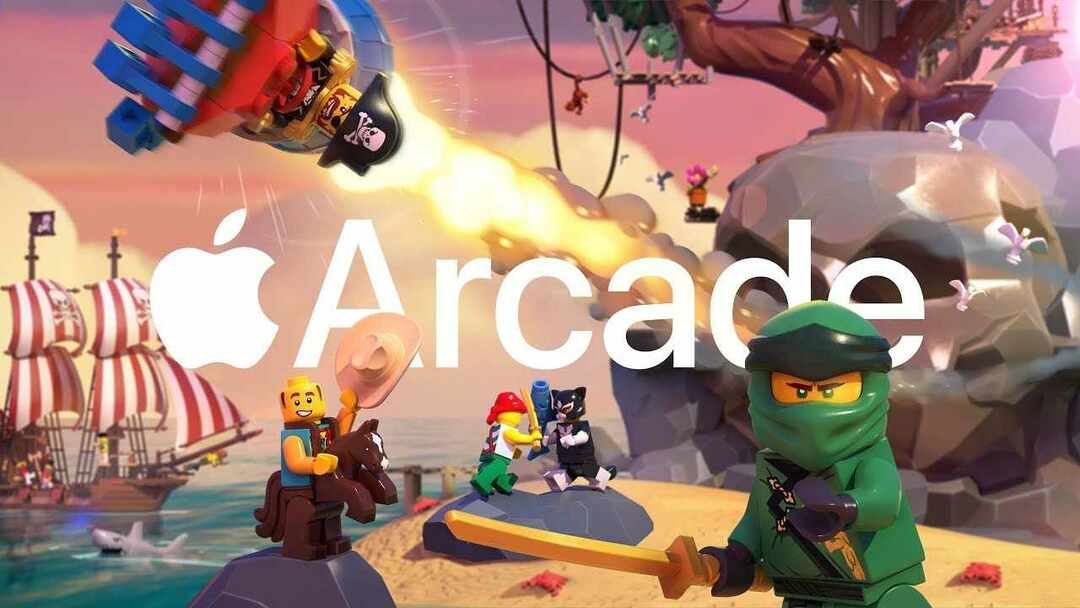
حسنًا ، لقد تم تشغيل جميع وحدات التحكم وإقرانها وتوصيلها. ماذا ستفعل لاحقا؟ حسنًا ، ستحتاج إلى العثور على اللعبة المناسبة للبدء والاستعداد للاستمتاع كثيرًا أو الشعور بالإحباط حقًا (بناءً على منافسيك).
انتهى التجسس في رديت وضعوا قائمة بجميع ألعاب Apple آركيد ، بما في ذلك عدد اللاعبين المدعومين. أدناه ، قمنا بإدراج (وربطنا) بجميع الألعاب التي تسمح بوضع متعدد اللاعبين أو وضع لاعبين محليين:

- ليغو براولز – ما يصل إلى 4 لاعبين
- سباق سونيك – ما يصل إلى 4 لاعبين
- Frogger في مدينة الألعاب – ما يصل إلى 4 لاعبين
- حار لافا – ما يصل إلى 4 لاعبين
- بطولة HyperBrawl– ما يصل إلى 4 لاعبين
- واقع روزي – ما يصل إلى 4 لاعبين
- عفواً! – ما يصل إلى 4 لاعبين
- العناكب – ما يصل إلى 2 لاعبين
- قادة النجوم – ما يصل إلى 2 لاعبين
- لكمة الكوكب – ما يصل إلى 2 لاعبين
- العهد الأحمر – ما يصل إلى 2 لاعبين
- بيج تايم سبورتس – ما يصل إلى 2 لاعبين
- كات كويست II – ما يصل إلى 2 لاعبين
- لعبة الكريكيت عبر العصور – ما يصل إلى 2 لاعبين
- الأبطال الوليدين – ما يصل إلى 2 لاعبين
- كرة القدم مؤنس – ما يصل إلى 2 لاعبين
- طريق سوبر المستحيل – ما يصل إلى 2 لاعبين
كما قد يتوقع المرء ، فإن بعض الألعاب أكثر متعة ولها تصنيف أعلى من غيرها. لكننا نوصي حقًا بالاطلاع على القائمة ، والعثور على تلك التي تبدو شبه مثيرة للاهتمام ، وتنزيلها. قد تستغرق بعض التنزيلات وقتًا أطول (مثل Sonic Racing أو Lego Brawls) ، لكن الألعاب الأخرى خفيفة الوزن للغاية ولن تستغرق وقتًا للتنزيل.
استمتع!
هذا كل شيء! ابحث عن اللعبة المناسبة واذهب إلى المعركة ضد أصدقائك أو عائلتك الذين يريدون الاستمتاع ببعض المرح.
استنتاج
نتوقع أن تستمر قائمة الألعاب المذكورة أعلاه في النمو بمرور الوقت ، لكن الخيارات المتاحة بالفعل مقنعة للغاية. إذا لم تكن قد جربت Apple آركيد بالفعل ، فيمكنك القيام بذلك مباشرة من جهاز iPhone الخاص بك وستحصل على نسخة تجريبية مجانية مدتها شهر واحد.
يوجد بالفعل أكثر من 100 لعبة على المنصة ، ونحن نرى هذا العدد ينمو باستمرار. انطلق في التعليقات وأخبرنا ما هي ألعاب Apple آركيد المفضلة لديك ، وماذا لو جربت وضع اللعب الجماعي أو وضع لاعبين!
أندرو كاتب مستقل مقيم في الساحل الشرقي للولايات المتحدة.
لقد كتب لمجموعة متنوعة من المواقع على مر السنين ، بما في ذلك iMore و Android Central و Phandroid وعدد قليل من المواقع الأخرى. الآن ، يقضي أيامه في العمل في شركة HVAC ، بينما يعمل ككاتب مستقل ليلاً.